Επισκόπηση του περιβάλλοντος εργασίας χρήστη του προγράμματος επεξεργασίας φορμών
Αυτό το θέμα ισχύει για το Dynamics 365 Customer Engagement (on-premises). Για την έκδοση Power Apps αυτού του θέματος, δείτε: Επισκόπηση της σχεδίασης φόρμας βάσει μοντέλου
Οι εντολές του προγράμματος επεξεργασίας φορμών εμφανίζονται σε τρεις καρτέλες: Αρχείο, Αρχική και Εισαγωγή. Περισσότερες πληροφορίες:
Το πρόγραμμα επεξεργασίας φορμών διαιρείται σε τρεις περιοχές: Περιήγηση, Σώμα και Εξερεύνηση.
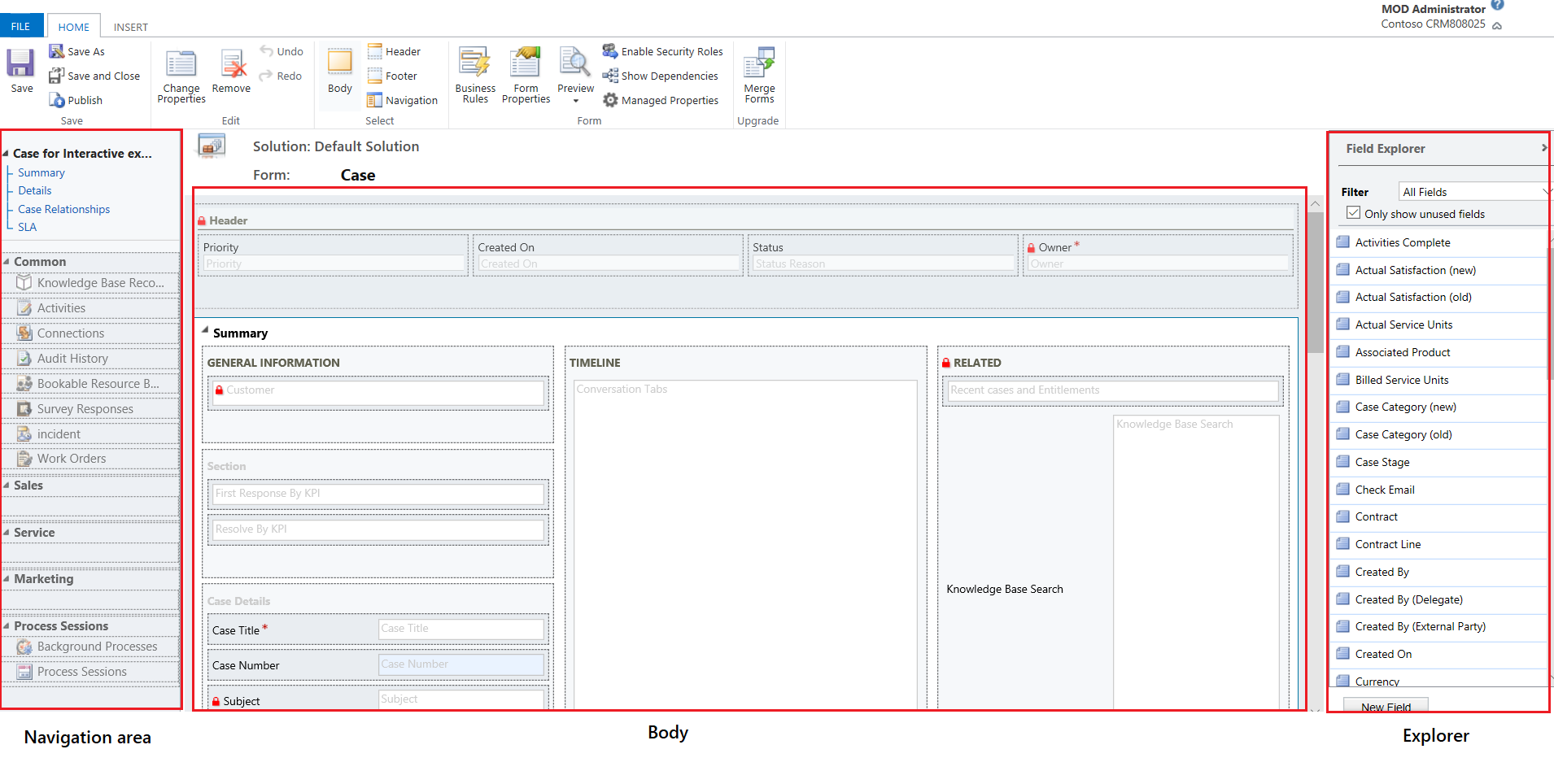
Περιήγηση
Στην αριστερή πλευρά, χρησιμοποιήστε την περιοχή περιήγησης για τον έλεγχο της πρόσβασης σε σχετικές οντότητες ή για προσθήκη συνδέσεων σε διευθύνσεις URL που θα εμφανίζονται στο κύριο παράθυρο της φόρμας. Για να επεξεργαστείτε την περιήγηση, πρέπει πρώτα να επιλέξετε την εντολή Περιήγηση στην ομάδα Επιλογή της καρτέλας Αρχική.
Οι κύριες φόρμες προσφέρουν επιλογές περιήγησης μέσω της γραμμής περιήγησης, αλλά χρησιμοποιούν τα ίδια δεδομένα στην περιοχή περιήγησης για να ελέγχουν τις επιλογές περιήγησης που είναι διαθέσιμες. Περισσότερες πληροφορίες: Επεξεργασία περιήγησης
Σώμα
Βρίσκεται στο κέντρο και μπορείτε να την χρησιμοποιήσετε για να ελέγξετε τη διάταξη της φόρμας. Μπορείτε να επιλέξετε και να σύρετε τα στοιχεία φόρμας για να ορίσετε τη θέση τους. Με διπλό κλικ επάνω σε ένα στοιχείο ανοίγουν οι ιδιότητές του.
Από προεπιλογή, για τις φόρμες Υπόθεση, Επαφή και Κύριος Λογαριασμός, η πρώτη ενότητα κάτω από την καρτέλα Σύνοψη εμφανίζει τη φόρμα κάρτας λογαριασμού ή επαφής του τύπου Γρήγορη προβολή. Για προσαρμοσμένες οντότητες, αυτή η ενότητα δεν είναι διαθέσιμη από προεπιλογή. Μπορείτε να εισαγάγετε μια νέα ενότητα και μια φόρμα γρήγορης προβολής σε αυτή. Η φόρμα κάρτας εμφανίζει έως και πέντε πεδία. Εκτός από πεδία, δεν είναι δυνατή η εμφάνιση άλλων στοιχείων ελέγχου στο μπλε πλακίδιο ακόμη και αν τα περιλαμβάνει η φόρμα γρήγορης προβολής.
Σημείωμα
Για να διατηρήσετε τη μορφή της κάρτας (όπως φαίνεται στην παρακάτω εικόνα), συνιστούμε να μην μετακινήσετε τη φόρμα γρήγορης προβολής σε οποιαδήποτε άλλη ενότητα της φόρμας.
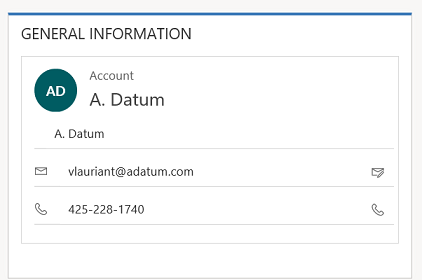
Περισσότερες πληροφορίες: Δημιουργία και επεξεργασία φορμών γρήγορης προβολής
Για να προσθέσετε ένα πεδίο, επιλέξτε την Εξερεύνηση πεδίων και σύρετέ την σε μια ενότητα.
Για να προσθέσετε ένα στοιχείο που δεν είναι πεδίο, επιλέξτε το σημείο που θέλετε να το τοποθετήσετε και χρησιμοποιήστε τη σχετική εντολή από την καρτέλα Εισαγωγή για να το προσθέσετε.
Για να καταργήσετε ένα στοιχείο, επιλέξτε το και χρησιμοποιήστε την εντολή Κατάργηση από την ομάδα Επεξεργασία της καρτέλας Αρχική.
Για να επεξεργαστείτε την Κεφαλίδα ή το Υποσέλιδο της φόρμας πρέπει πρώτα να επιλέξετε τη σχετική εντολή στην ομάδα Επιλογή της καρτέλας Αρχική.
Explorer
Βρίσκεται στη δεξιά πλευρά και το περιεχόμενό της εξαρτάται από το περιβάλλον.
Αν επιλέξετε το Σώμα, την Κεφαλίδα ή το Υποσέλιδο στην ομάδα Επιλογή της καρτέλας Αρχική, θα δείτε την Εξερεύνηση πεδίων. Χρησιμοποιήστε την Εξερεύνηση πεδίων για να σύρετε τα πεδία που θέλετε να εμφανίζονται σε μια ενότητα στη φόρμα ή μέσα στην κεφαλίδα ή το υποσέλιδο. Μπορείτε να συμπεριλάβετε το ίδιο πεδίο πολλές φορές σε μια φόρμα. Χρησιμοποιήστε το κουμπί Νέο πεδίο ως συντόμευση για να δημιουργήσετε ένα νέο πεδίο.
Αν επιλέξετε την Περιήγηση στην ομάδα Επιλογή της καρτέλας Αρχική, θα δείτε την Εξερεύνηση σχέσεων. Σύρετε μία από τις σχέσεις σε μία από τις ομάδες εντός της περιοχής περιήγησης. Δεν μπορείτε να προσθέσετε δύο φορές την ίδια σχέση. Οι σχέσεις διατίθενται ανάλογα με τον τρόπο ρύθμισης των παραμέτρων τους. Εάν ρυθμίζετε τις παραμέτρους μιας σχέσης, ώστε να μην εμφανίζεται, τότε δεν θα εμφανίζεται στην Εξερεύνηση σχέσεων. Για πληροφορίες σχετικά με τον τρόπο ρύθμισης παραμέτρων των προεπιλεγμένων επιλογών προβολής για τις σχέσεις, ανατρέξτε στην ενότητα Στοιχείο παραθύρου περιήγησης για κύρια οντότητα.
Μπορείτε να χρησιμοποιήσετε τις επιλογές Δημιουργία 1:N και Κουμπιά νέων N:N ως συντομεύσεις για να προσθέσετε νέες σχέσεις οντοτήτων.
Καρτέλα "Αρχείο"
Επιλέξτε την καρτέλα Αρχείο για να προσθέσετε/προβάλετε τις ακόλουθες επιλογές:
- Νέα δραστηριότητα Προσθήκη νέας δραστηριότητας
- Νέα καρτέλα Προσθέστε μια νέα καρτέλα
- Εργαλεία Χρησιμοποιήστε επιλογές, όπως η εισαγωγή δεδομένων, ο εντοπισμός διπλοτύπων και ο οδηγός μαζικής διαγραφής
-
Επιλογές Αλλάξτε τις προεπιλεγμένες ρυθμίσεις εμφάνισης για να εξατομικεύσετε το Microsoft Dynamics 365 Customer Engagement (on-premises) και διαχειριστείτε τα πρότυπα μηνυμάτων ηλεκτρονικού ταχυδρομείου σας
- Γενικά
- Συγχρονισμός
- Δραστηριότητες
- Μορφές
- Πρότυπα ηλεκτρονικού ταχυδρομείου
- Υπογραφές ηλεκτρονικού ταχυδρομείου
- Ηλεκτρονικό ταχυδρομείο
- Προστασία προσωπικών δεδομένων
- Γλώσσες
- Βοήθεια
- Κλείσιμο
Καρτέλα "Αρχική"
Η καρτέλα Αρχική εμφανίζει τις εντολές στον παρακάτω πίνακα:

| Ομάδα | Εντολή | Περιγραφή |
|---|---|---|
| Αποθήκευση | Αποθήκευση(Ctrl+S) | Αποθήκευση της φόρμας. |
| Αποθήκευση ως | Δημιουργήστε ένα αντίγραφο αυτής της φόρμας με διαφορετικό όνομα. | |
| Αποθήκευση και κλείσιμο | Αποθηκεύστε τη φόρμα και να κλείστε το πρόγραμμα επεξεργασίας φορμών. | |
| Δημοσίευση | Δημοσιεύστε τη φόρμα. Περισσότερες πληροφορίες: Δημοσίευση προσαρμογών | |
| Επεξεργασία | Αλλαγή ιδιοτήτων | Αλλαγή των ιδιοτήτων του επιλεγμένου στοιχείου στο σώμα. Ανατρέξτε στις παρακάτω ενότητες, ανάλογα με το επιλεγμένο στοιχείο: - Ιδιότητες καρτέλας - Ιδιότητες ενότητας - Κοινές ιδιότητες πεδίου - Ιδιότητες ειδικού πεδίου - Ιδιότητες υποπλέγματος - Ιδιότητες στοιχείου ελέγχου γρήγορης προβολής |
| Κατάργηση | Κατάργηση επιλεγμένου στοιχείου. | |
| Αναίρεση(Ctrl+Z) | Αναιρέστε την προηγούμενη ενέργεια. | |
| Επανάληψη(Ctrl+Y) | Επαναλάβετε την προηγούμενη ενέργεια. | |
| Επιλογή | Σώμα | Επεξεργαστείτε το κύριο σώμα της φόρμας. |
| Κεφαλίδα | Επεξεργαστείτε την κεφαλίδα φόρμας. | |
| Υποσέλιδο | Επεξεργαστείτε το υποσέλιδο φόρμας. | |
| Πλοήγηση | Επεξεργαστείτε την περιήγηση φόρμας. Περισσότερες πληροφορίες: Επεξεργασία περιήγησης |
|
| Φόρμα | Επιχειρησιακοί κανόνες | Δείτε, επεξεργαστείτε ή δημιουργήστε νέους επιχειρηματικούς κανόνες με την "Εξερεύνηση επιχειρηματικών κανόνων".
Σημείωση: Για τις αλληλεπιδραστικές φόρμες, υποστηρίζεται μόνο το πεδίο "Οντότητα" και "Όλες οι φόρμες". Περισσότερες πληροφορίες: Δημιουργία και επεξεργασία επιχειρηματικών κανόνων |
| Ιδιότητες φόρμας | Περισσότερες πληροφορίες: Ιδιότητες φόρμας | |
| Προεπισκόπηση | Χρησιμοποιήστε το για να δείτε πώς είναι η φόρμα μετά τη δημοσίευσή της. Μπορείτε επίσης να κάνετε προεπισκόπηση για να δοκιμάσετε τις δέσμες ενεργειών που συσχετίζονται με συμβάντα. | |
| Ενεργοποίηση ρόλων ασφαλείας | Χρησιμοποιήστε το για να ορίσετε τους ρόλους ασφαλείας που θα έχουν πρόσβαση στις φόρμες. Περισσότερες πληροφορίες: Έλεγχος της πρόσβασης σε φόρμεςΣημαντικό: Εάν δημιουργείτε μια νέα φόρμα, θα έχουν πρόσβαση σε αυτήν μόνο οι ρόλοι ασφαλείας διαχειριστή συστήματος και υπεύθυνου προσαρμογής συστήματος. Πρέπει να εκχωρήσετε πρόσβαση σε άλλους ρόλους ασφαλείας, ώστε να μπορούν να την χρησιμοποιήσουν χρήστες από τον οργανισμό σας. | |
| Εμφάνιση εξαρτήσεων | Δείτε τα στοιχεία λύσης που εξαρτώνται από αυτή τη φόρμα και τα στοιχεία λύσης που απαιτούνται από αυτήν τη φόρμα. Περισσότερες πληροφορίες: Εξαρτήσεις λύσεων | |
| Διαχειριζόμενες ιδιότητες | Η εντολή διαχειριζόμενων ιδιοτήτων έχει δύο ιδιότητες Προσαρμόσιμο και Μπορεί να διαγραφεί. Αν ρυθμίσετε αυτές τις ιδιότητες σε "false", η φόρμα δεν θα έχει δυνατότητα προσαρμογής και δεν θα μπορεί να διαγραφεί αφού την συμπεριλάβετε σε μια λύση, εξαγάγετε αυτήν τη λύση ως διαχειριζόμενη λύση και εισαγάγετε εκείνη τη διαχειριζόμενη λύση σε έναν άλλο οργανισμό. Περισσότερες πληροφορίες: Διαχειριζόμενες ιδιότητες | |
| Αναβάθμιση | Συγχώνευση φορμών | Ενδεχομένως, αυτή η επιλογή σάς επιτρέπει να συγχωνεύσετε αυτήν τη φόρμα με μια φόρμα από μια προηγούμενη έκδοση φόρμας του Dynamics 365 Customer Engagement (on-premises) |
Καρτέλα "Εισαγωγή"

Η καρτέλα Εισαγωγή εμφανίζει τις εντολές στον παρακάτω πίνακα:
| Ομάδα | Εντολή | Περιγραφή |
|---|---|---|
| Ενότητα | Προσθήκη ενότητας σε μια επιλεγμένη καρτέλα. Μπορείτε να συμπεριλάβετε μια ενότητα με μία έως τέσσερις στήλες. Μπορείτε επίσης να εισαγάγετε έναν πίνακα αναφοράς στις αλληλεπιδραστικές φόρμες. Προστίθεται, επίσης, ο πίνακας αναφοράς ως ενότητα στη φόρμα "Κύρια - Αλληλεπιδραστική εμπειρία". Η ενότητα πίνακα αναφοράς προστίθεται από προεπιλογή στις φόρμες Υπόθεση, Λογαριασμός, Επαφή και στις φόρμες προσαρμοσμένων οντοτήτων. Περισσότερες πληροφορίες: Ιδιότητες ενότητας |
|
| 3 Καρτέλες | Τρεις στήλες | Εισαγωγή μιας καρτέλας τριών στηλών με ίσο πλάτος. Περισσότερες πληροφορίες: Ιδιότητες καρτέλας |
| Τρεις στήλες | Εισαγωγή μιας καρτέλας τριών στηλών με ευρύτερη μεσαία στήλη. | |
| 2 Καρτέλες | Δύο στήλες | Εισαγωγή μιας καρτέλας δύο στηλών με ευρύτερη δεξιά στήλη. |
| Δύο στήλες | Εισαγωγή μιας καρτέλας δύο στηλών με ευρύτερη αριστερή στήλη. | |
| Δύο στήλες | Εισαγωγή μιας καρτέλας δύο στηλών σε στήλες με ίσο πλάτος. | |
| 1 καρτέλα | Μία στήλη | Εισαγάγετε μία καρτέλα μίας στήλης. |
| Στοιχείο ελέγχου | Υποπλέγμα | Διαμορφώστε ένα υποπλέγμα και εισαγάγετέ το στη φόρμα. Περισσότερες πληροφορίες: Ιδιότητες υποπλέγματος |
| Διαχωριστικό | Εισαγάγετε ένα κενό διάστημα. | |
| Φόρμα γρήγορης προβολής | Εισαγωγή φόρμας γρήγορης προβολής. Περισσότερες πληροφορίες: Ιδιότητες στοιχείου ελέγχου γρήγορης προβολής |
|
| Πόρος Web | Εισαγάγετε έναν πόρο Web για να ενσωματώνετε περιεχόμενο από άλλες θέσεις σε μία σελίδα. Περισσότερες πληροφορίες: Ιδιότητες πόρων Web |
|
| IFRAME | Μπορείτε να προσθέσετε IFRAME σε μια φόρμα για την ενσωμάτωση περιεχομένου από άλλη τοποθεσία web μέσα σε μια φόρμα. | |
| Λωρίδα χρόνου | Εισαγωγή στοιχείου ελέγχου λωρίδας χρόνου στη φόρμα. Αυτό το στοιχείο ελέγχου δείχνει τη λωρίδα χρόνουτων δραστηριοτήτων που σχετίζονται με την οντότητα σε μια φόρμα. | |
| Σύνδεση περιήγησης | Χρησιμοποιώντας αυτήν την επιλογή μπορείτε να εισαγάγετε μια σύνδεση σε μια περιήγηση φόρμας. | |
| Χρονόμετρο | Εισαγάγετε ένα στοιχείο ελέγχου χρονομέτρου σε μια φόρμα οντότητας για να παρακολουθείτε το χρόνο σε μια SLA. Περισσότερες πληροφορίες: Προσθήκη στοιχείου ελέγχου χρονομέτρου | |
| Αναζήτηση στη Γνωσιακή βάση | Εισαγωγή στοιχείου ελέγχου αναζήτησης που μπορούν να χρησιμοποιούν οι χρήστες για την αναζήτηση άρθρων γνωσιακής βάσης. Περισσότερες πληροφορίες: Στοιχείο ελέγχου αναζήτησης γνωσιακής βάσης | |
| Βοηθός σχέσεων | Χρησιμοποιώντας αυτήν την επιλογή μπορείτε να εισαγάγετε ένα στοιχείο ελέγχου του βοηθού σχέσεων στη φόρμα. |
Σημείωμα
Τα ακόλουθα στοιχεία δεν υποστηρίζονται στις κύριες φόρμες:
- Χάρτες Bing
- Yammer
- Τροφοδοσίες δραστηριοτήτων